PPT制作教程:如何在PowerPoint中插入表格
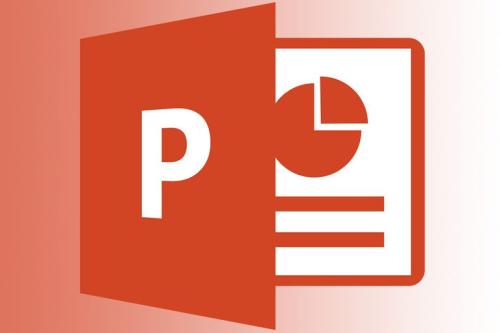
首先启动PowerPoint软件,单击Powerpoint“插入”菜单中的“对象”命令,打开“插入对象”对话框,选择“Microsoft Word文档”,单击“确定”按钮,此时在幻灯片中出现了一个Word编辑框,菜单栏中也出现了“表格”菜单,接下来就可以像在Word中制作并操作表格 了,同时可以实现表格的运算和排序等操作。
操作完成后,单击PPT幻灯片编辑框以外的空白区域就可以返回到PPT幻灯片的编辑状态。如果需要对PPT内的表格进行编辑操作,只要双击插入的表格对象就可以了。
看到这里,你现在会在Powerpoint中自由插入可编辑的表格了吗?
文章为用户上传,仅供非商业浏览。发布者:Lomu,转转请注明出处: https://www.daogebangong.com/fr/articles/detail/PPT%20production%20tutorial%20how%20to%20insert%20a%20table%20in%20PowerPoint.html

 支付宝扫一扫
支付宝扫一扫 
评论列表(196条)
测试